
Clement Thomas
0
1613
179
Upozornění na heads-up na Androidu jsou velmi užitečnou funkcí. Je-li toto nastavení zapnuto, dostanete oznámení nahoře na horní straně obrazovky na malou dobu, čímž vám ušetří úsilí při jejich prohlížení z šuplíku s upozorněním pokaždé. Toto nastavení můžete zcela vypnout, ale není možné jej vypnout pouze pro některé konkrétní aplikace. Přesto tam jsou telefony jako Galaxy S8 / S8 + a OnePlus 5, které mají herní režim, který je může blokovat pro vybrané aplikace. Pokud však používáte operační systém Android nebo jinou pokožku, která takový režim nemá, Zde je návod, jak blokovat oznámení o heads-upu Android v jakékoli aplikaci:
Předpoklady pro blokování oznámení o heads-upech pro Android
Než se dozvíme, jak blokovat upozornění na heads-up v herních a video aplikacích, bude během procesu vyžadováno několik věcí. Zde je seznam těchto věcí pro bezproblémový postup:
- Stáhněte si Tasker (7denní zkušební verze, 2,99 $) a zavolal jeden z jeho pluginů SecureTask (volný, uvolnit).
- Nejprve v závislosti na OEM zařízení stáhnout ovladače USB a poté je nainstalujte. Pokud si nejste jisti, jak na to, postupujte podle stejného odkazu.
- Stáhněte si ADB Binary soubory podle vaší platformy.
- Stáhněte si software, jako je WinRAR extrahovat komprimované soubory a složky.
- Povolit možnosti vývojáře v zařízení Android. Můžete to udělat tak, že přejdete na Nastavení -> O telefonu a sedmkrát za sebou klepnete na „Číslo sestavení“.
Poznámka: Používám počítač s Windows 10 Pro a zakořeněnou Moto G3 s vlastní ROM a Android 7.1.1. Následující metoda může fungovat také s jakýmkoli nekořenovým zařízením.
Jak blokovat oznámení Heads-up pro Android ve hrách nebo videu
Když si vzpomenete na jakékoli vylepšení systému, které Android nativně neposkytuje, první věcí, která vám přijde na mysl, je Tasker. Je to skvělá aplikace, která vám umožní přizpůsobit telefon nad rámec toho, co si dokážete představit - a většina z nich nevyžaduje ani přístup root. Jakmile se postaráte o předpoklady, můžete pokračovat níže uvedenými kroky.
- V telefonu přejděte na „Možnosti pro vývojáře“ a povolit „ladění USB“. U některých zařízení se to může zobrazit jako „ladění systému Android“. Budete vyzváni k potvrzení. Klepněte na „OK“ a poté připojte telefon k počítači.
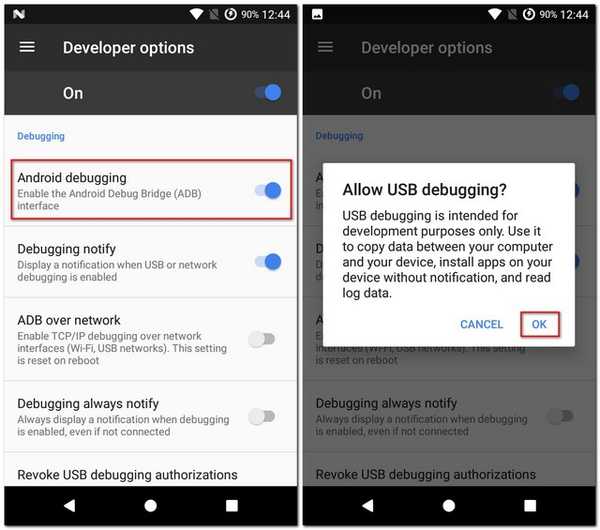
- Na tvém počítači, extrahovat binární soubory ADB ve složce. Rozbalil jsem to na ploše. Nyní otevřete tuto extrahovanou složku a podržte klávesu Shift a klepněte pravým tlačítkem myši kdekoli na obrazovce. Nyní byste měli vidět možnost nazvanou „Otevřete zde okno PowerShell“. Klikněte na to.
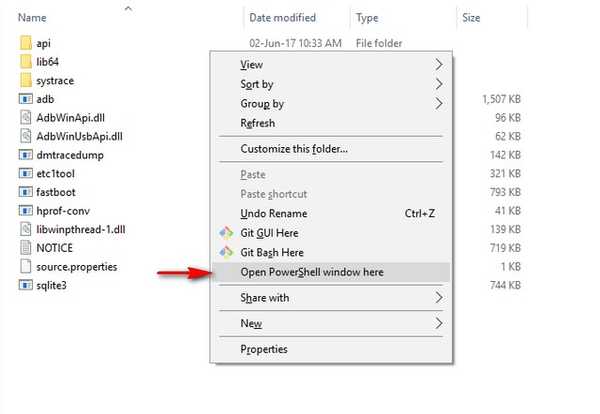
Poznámka: Pokud nepoužíváte nejnovější verzi systému Windows, bude tato možnost označena jako „Otevřít zde příkazové okno“. Můžete také otevřít terminál v systému Mac a dokončit stejný proces.
- V okně PowerShell / Příkazový řádek, napište „adb devices“ a stiskněte Enter. Pokud to bylo poprvé, co jste to udělali, dostanete na telefonu výzvu. Klepněte na „OK“ aby to bylo možné.
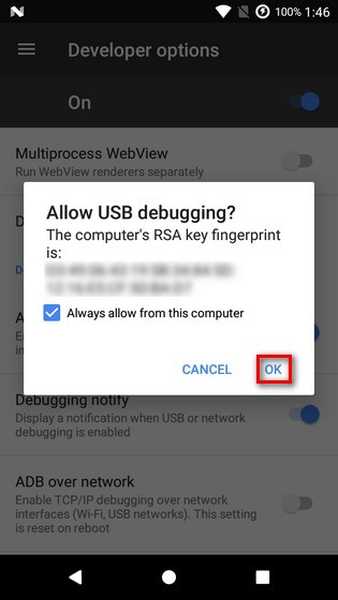
- Opět zadejte „ADB zařízení“ v okně PowerShell na vašem počítači následované stiskem klávesy enter. Nyní by měl být váš telefon uveden jako připojené zařízení. Pokud tomu tak není, ovladače se nenainstalovaly správně.
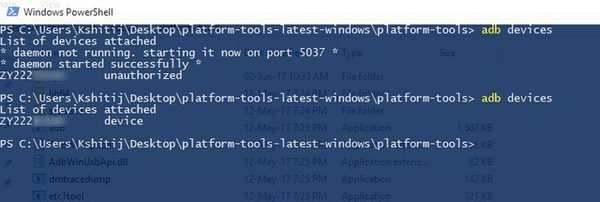
- Nyní na svém telefonu přejděte na Nastavení -> Přístupnost -> Tasker. Zapněte to, protože to bude Tasker potřebovat, aby rozpoznal používanou aplikaci.
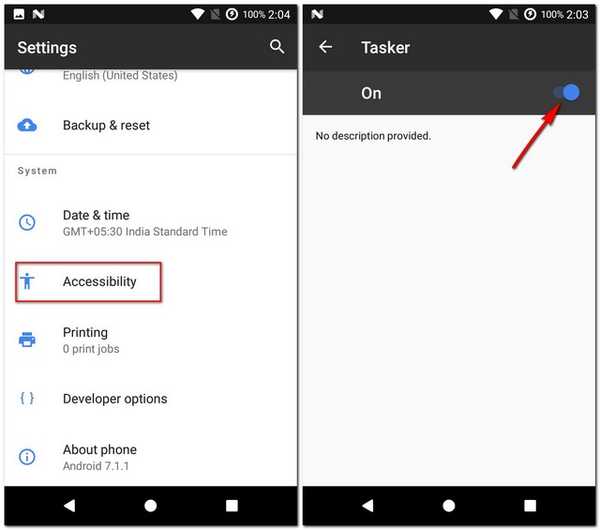
- Poté, co to uděláte, otevřete SecureTask a udělit všechna potřebná oprávnění. Nyní zpět ve vašem počítači, ve stejném okně Windows PowerShell / Command Prompt, napište „adb shell“ a stiskněte Enter. Následujte tento příkaz provedením následujícího příkazu:
pm grant com.balda.securetask android.permission.WRITE_SECURE_SETTINGS

- Vraťte se do telefonu a otevřete Tasker. Pod „Profily“ klepněte na ikonu plus v pravé dolní části obrazovky a poté zvolte „Aplikace“.
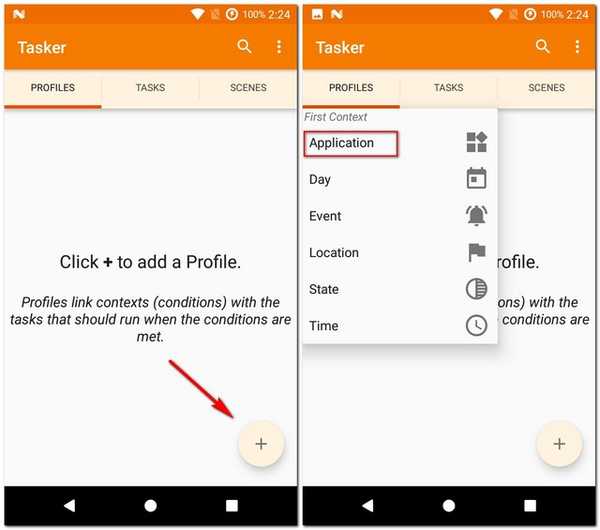
- Ze seznamu aplikací, které vidíte, vyberte ty, pro které chcete blokovat upozornění na heads-up, a pak se vrať. V telefonu jsem vybral Subway Surfers. Až se vrátíte na kartu Profily, klepněte na „Nový úkol“.
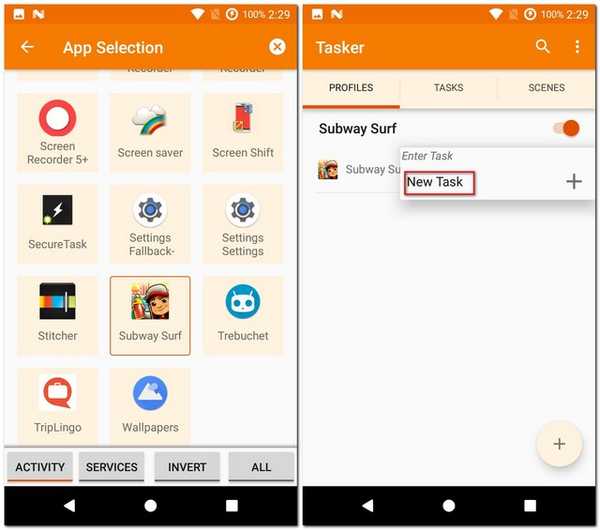
- Nyní budete vyzváni, abyste to pojmenovali. Protože je volitelný, můžete jej přeskočit. Konečně, klepněte na zaškrtávací políčko zobrazí se na obrazovce. V následujícím „Úkol Úkol“ obrazovka, klepněte na ikonu plus přidat akci.

- V seznamu kategorií akcí vyberte Plugin -> Secure Task -> Secure Settings.
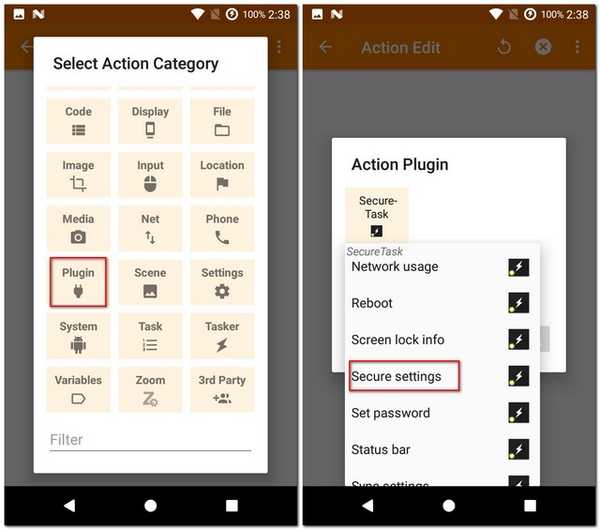
- V „Úpravy akce“ stránka, která následuje, klepněte na ikonu úprav proti "Konfigurace". Ikona bude mít tvar tužky. Poté můžete obdržet varování. Ignorujte jej a pokračujte klepnutím na „OK“.
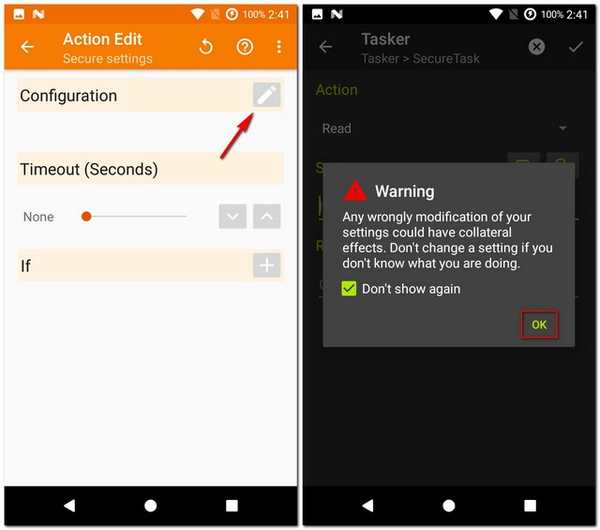
- Nyní se dostanete na konfigurační stránku pro SecureTask. Zde změňte „Akce“ na „Zápis“. Nyní zadejte „Nová hodnota“ jako „0“ a do pole „Nastavení“ zadejte následující:
globální heads_up_notifications_enabled
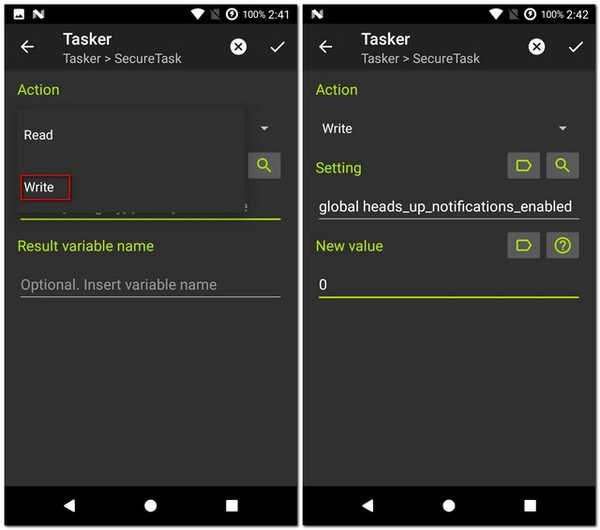
- Když toto uložíte, přejděte zpět na stránku hlavní obrazovka Tasker, a pod Karta Profily, dlouhý tisk na text napsaný na pravé straně zelené šipky. Z zobrazené nabídky, klepněte na „Přidat ukončení úlohy“. Znovu si můžete zvolit pojmenování této úlohy a pak klepněte na zaškrtávací políčko.
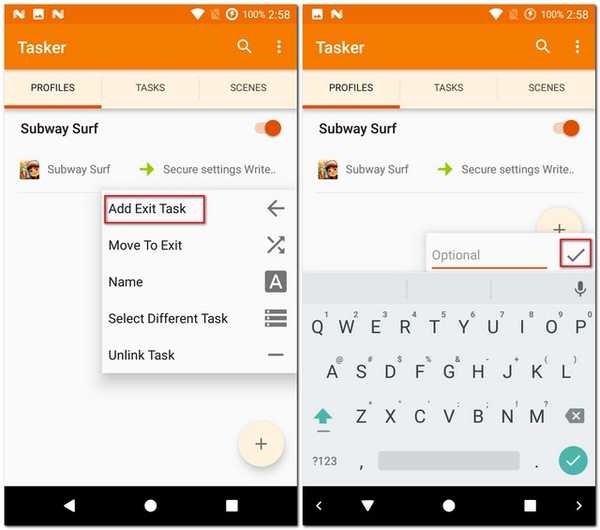
- Nyní, podobně jako v předchozích krocích, klepněte na ikonu plus Chcete-li přidat akci, přejděte na Plugin -> Secure Task -> Secure Settings. Při úpravě konfigurace se opět změňte „Akce“ na „Zápis“, a zadejte stejná hodnota jako výše v „Nastavení“. Jedinou změnou v tomto kroku je zadejte „Nová hodnota“ jako „1“ místo '0'. Uložte to před konečným návratem na hlavní obrazovku Tasker.
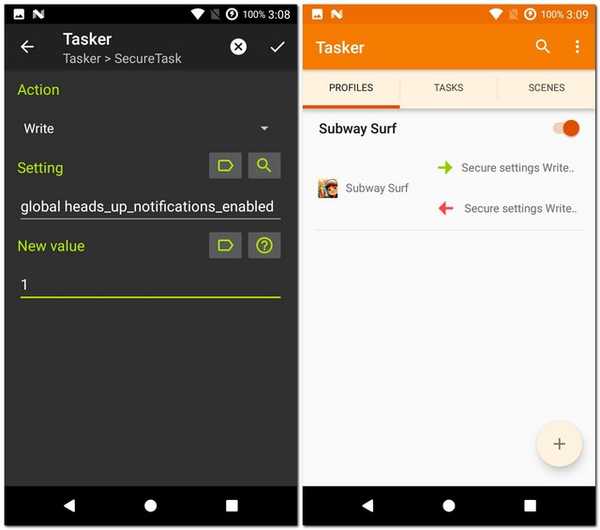
Když příště otevřete některou z těchto aplikací (v mém případě Subway Surfers), budou upozornění na heads-up automaticky blokována. A když aplikaci ukončíte, budou znovu aktivovány. Chcete-li přidat nebo odebrat některou z aplikací do tohoto seznamu, můžete to udělat klepnutím na seznam existujících aplikací pod vytvořeným profilem.
SEE ALSO: Jak seskupovat oznámení podle aplikace v systému iOS 10
Zakažte oznámení Heads Up pro pohodlné hraní her a sledování videí
Vzhledem k tomu, jak dráždivé může být upozornění na obrazovce při hraní hry nebo sledování videa, má smysl pouze je blokovat. Jedinou možností, kterou najdete v nastavení telefonu, je úplné zablokování - pro všechny aplikace. Nyní, když jste si tento článek přečetli, můžete je nyní zablokovat pro libovolnou konkrétní aplikaci, kterou chcete. Kromě výše uvedené metody, existuje snadnější metoda, o které víte? Dejte mi vědět v sekci níže.
Tento tutoriál byl poprvé zveřejněn u vývojářů XDA. Vyzkoušeli jsme to a funguje to bez problémů.















